电脑配置低影响使用怎么办?
- 生活窍门
- 2025-04-14
- 10
- 更新:2025-03-28 00:02:49
在当今数字化时代,电脑已成为我们工作、学习和娱乐的重要工具。然而,当您的电脑配置较低时,可能会遇到缓慢的系统反应、软件运行不畅、甚至频繁死机等问题,严重影响使用体验。面对配置低下的电脑,我们应该怎么办呢?本文将为您提供一系列解决方案,帮助您提升电脑性能,享受更加流畅的使用体验。
一、优化启动项与后台进程
电脑配置低时,减少启动时加载的程序和后台运行的服务是提高性能的有效方法之一。
步骤1:关闭不必要的启动项
操作指南:按下`Ctrl+Shift+Esc`打开任务管理器,切换到“启动”选项卡,禁用那些不必要的启动程序。
注意事项:请谨慎禁用启动项,确保不会影响系统或重要软件的运行。
步骤2:管理后台进程
操作指南:在任务管理器中查看哪些程序占用了大量CPU或内存资源,根据需要结束不必要的进程。
实用技巧:对于一些占用资源较多的程序,可以考虑设置为手动启动,仅在需要时运行。

二、清理磁盘与整理文件系统
磁盘空间的拥挤和文件系统的混乱也是导致电脑运行缓慢的原因之一。
步骤1:使用磁盘清理工具
操作指南:通过搜索栏输入`磁盘清理`,选择合适的驱动器执行清理操作,删除临时文件、系统错误报告等。
常见问题:如果清理工具无法识别或清除某些文件,请使用第三方清理软件。
步骤2:磁盘碎片整理
操作指南:在搜索栏输入`磁盘碎片整理`,选择驱动器进行整理,优化文件存储顺序。
实用技巧:建议在整理前备份重要数据,避免意外发生。
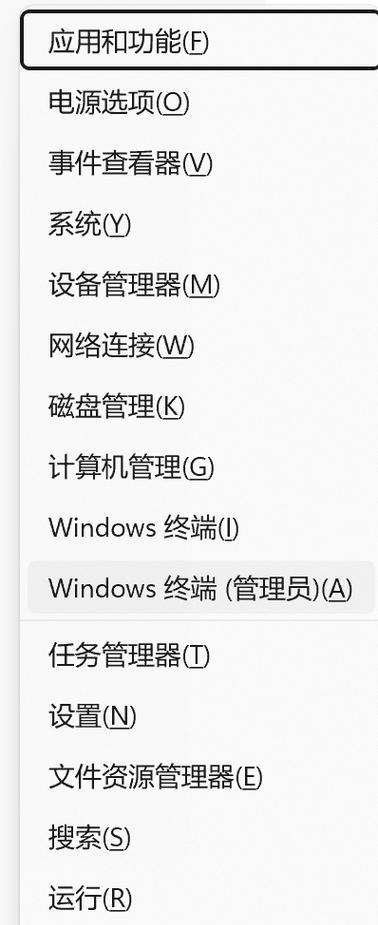
三、升级硬件配置
长期而言,升级硬件配置是解决电脑性能不足的根本方法。
步骤1:增加内存
操作指南:根据主板支持的最大内存规格,购买并安装额外的内存条。
注意事项:请确保购买与现有内存条兼容的产品,避免兼容性问题。
步骤2:升级存储设备
操作指南:将传统的HDD更换为SSD,提升电脑的读写速度。
实用技巧:在升级存储设备时,可以考虑使用迁移工具,将系统和数据完整迁移到新硬盘。
步骤3:显卡升级
操作指南:如果电脑使用独立显卡,可以考虑更换为性能更高的型号。
常见问题:确保电源功率足够支持新显卡的供电需求。

四、调整系统视觉效果
系统中的一些视觉效果虽然美观,但会消耗大量资源。
步骤1:简化窗口动画
操作指南:进入系统设置,调整视觉效果选项,关闭不必要的动画效果。
实用技巧:通过修改注册表可以更彻底地关闭某些系统动画效果。
步骤2:调整图标大小和分辨率
操作指南:在显示设置中调整图标大小和屏幕分辨率,减少系统负担。
常见问题:调整分辨率时,请选择适合当前显示器的设置。
五、使用云服务与轻量级软件
利用云服务和轻量级软件也是提升使用体验的有效途径。
步骤1:使用云文档和云存储
操作指南:将文档和文件存储在云端,减少本地存储需求。
实用技巧:选择信誉好、速度稳定且费用合理的云服务提供商。
步骤2:安装轻量级软件
操作指南:选择对系统资源要求较低的软件版本,如轻量级浏览器或办公软件。
常见问题:确保这些轻量级软件的功能满足您的基本需求。
六、维护电脑的温度与清洁度
电脑过热或灰尘堆积也会影响其运行速度。
步骤1:定期清洁电脑内部
操作指南:关闭电脑电源,打开机箱清理灰尘,更换散热器的导热硅脂。
注意事项:请在专业人士指导下进行电脑内部的清洁和维护。
步骤2:保持良好的散热环境
操作指南:确保电脑周围有良好的通风,避免长时间置于高温或直射阳光下。
实用技巧:可以考虑使用额外的散热设备,如笔记本散热垫。
结语
通过上述方法,您可以在一定程度上改善因电脑配置低而带来的使用不便。然而,电脑性能的提升总是有限的,最终可能还是需要通过硬件升级来根本解决问题。希望本文能为您的电脑性能优化之路提供一个良好的开始,并祝您能够拥有一个更加顺畅的电脑使用体验。
[相关资源](https://www.baidu.com)











